WPS Excel合并相同內容的方法教程
時間:2023-05-16 09:39:10作者:極光下載站人氣:1439
wps表格是很多小伙伴都在使用的一款軟件,相比于excel表格,WPS表格中擁有更多的功能。比如在WPS表格中有一個“合并相同單元格”功能,使用該功能我們可以將表格匯總的相同內容快速進行合并。比如我們可以將表格中的相同部門或者相同崗位等信息合并在一起等等。那小伙伴們知道電腦版WPS表格中具體該如何進行操作嗎,其實操作方法是非常簡單的,小伙伴們可以打開自己的Wps軟件后,新建或者打開一個表格動手操作起來,看看效果。接下來,小編就來和小伙伴們分享具體更多操作步驟了,有需要或者是有興趣了解的小伙伴們快來和小編一起往下看看吧!
操作步驟
第一步:雙擊打開WPS表格,我們這里需要將“崗位”列相同的崗位合并在一起;
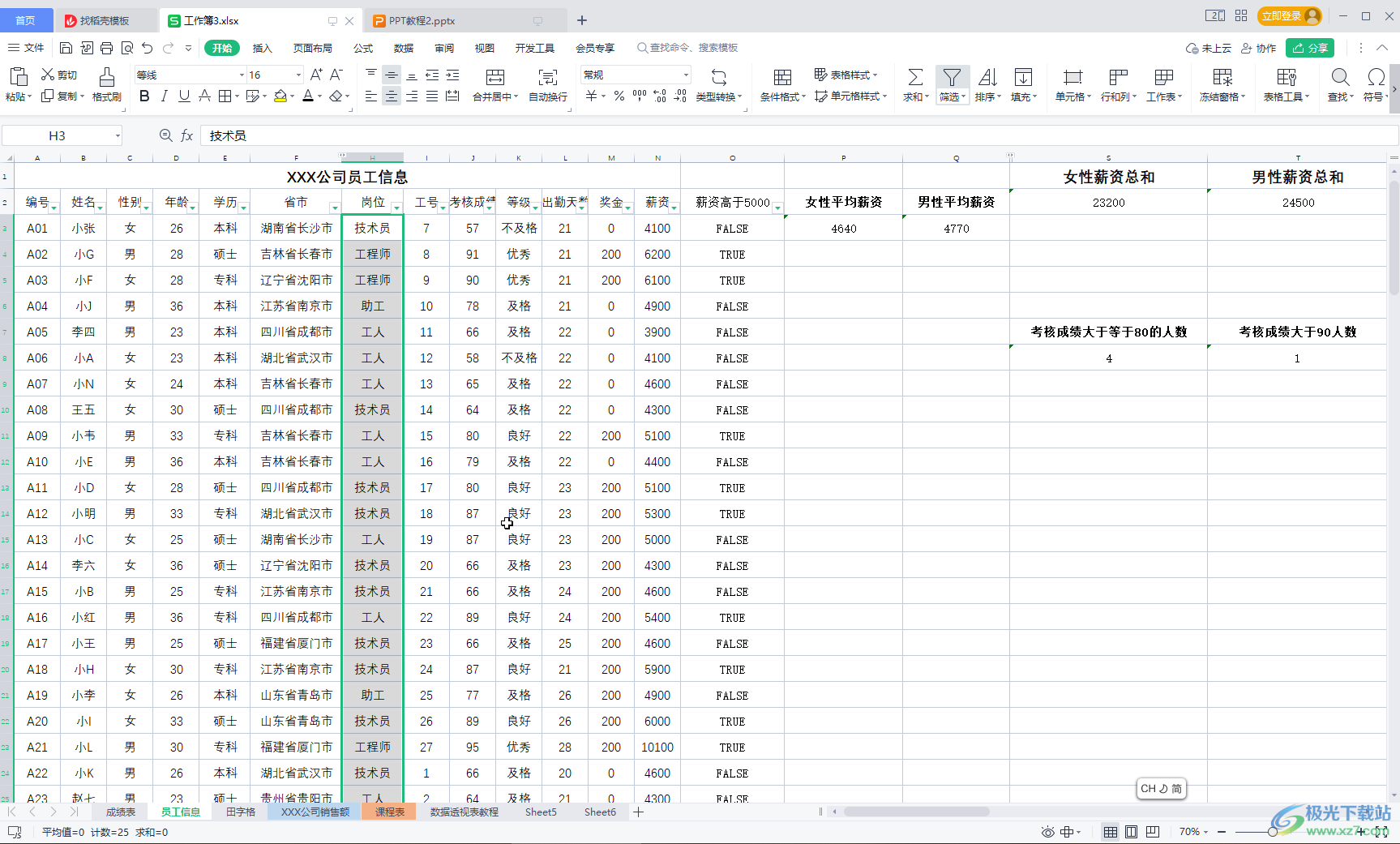
第二步:選中該列后在“開始”或者“數據”選項卡中點擊“排序”在子選項中點擊選擇“升序”或者“降序”;
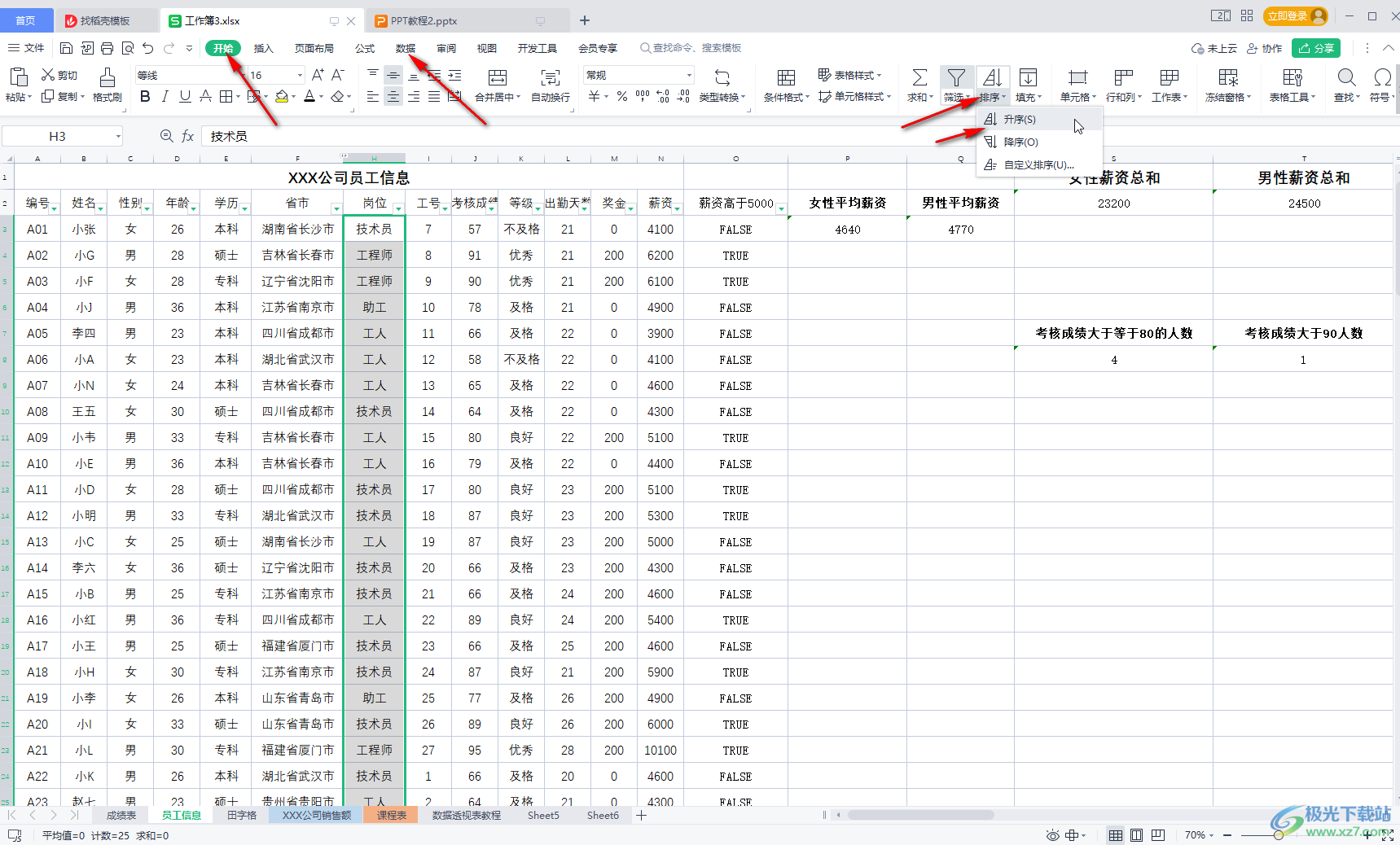
第三步:在彈出的窗口中點擊選擇“擴展選定區域”并點擊“排序”;
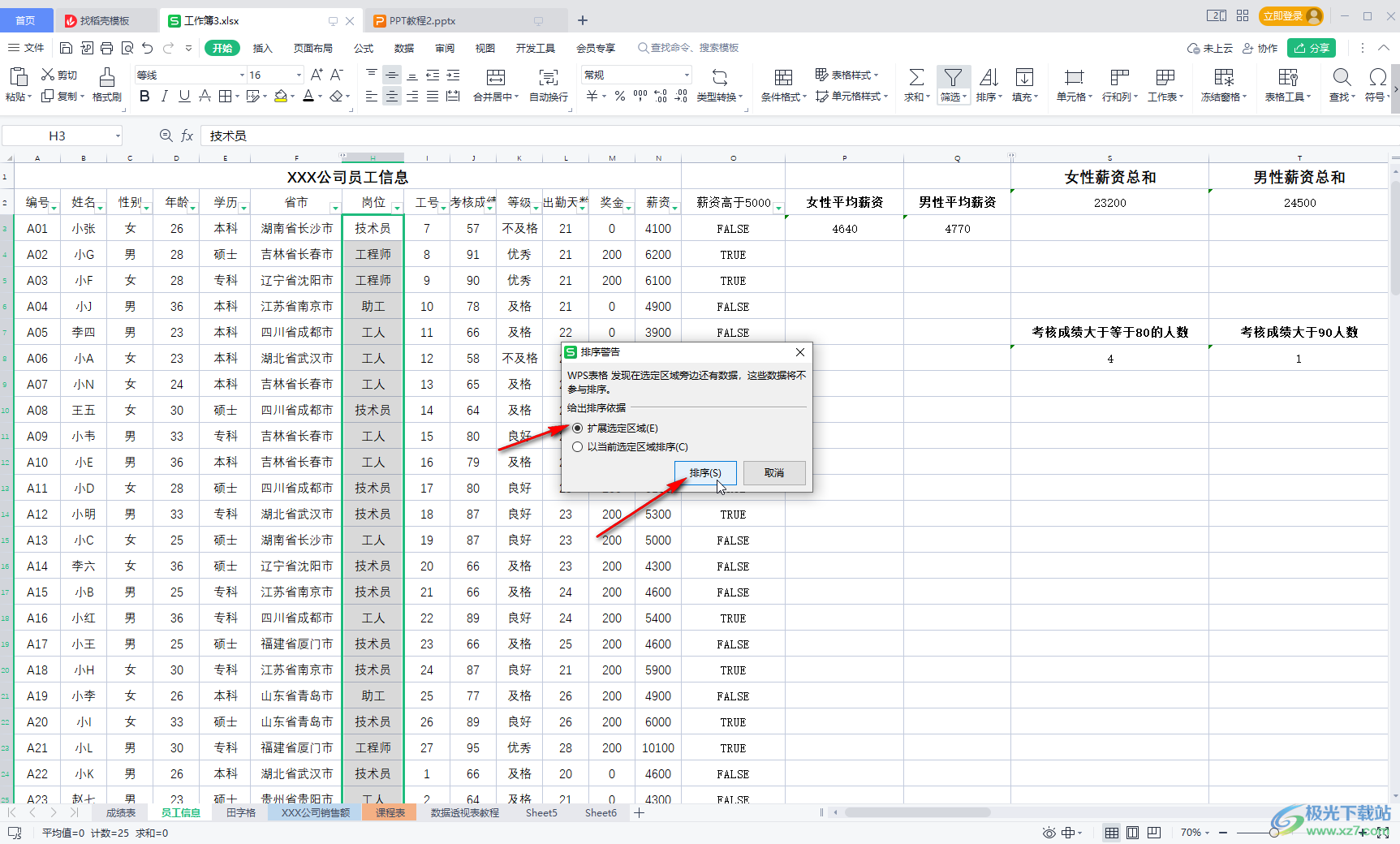
第四步:可以看到當前相同的崗位排列在一起了,繼續選中該列后在“開始”選項卡中點擊“合并居中”處的下拉箭頭,點擊“合并相同單元格”;
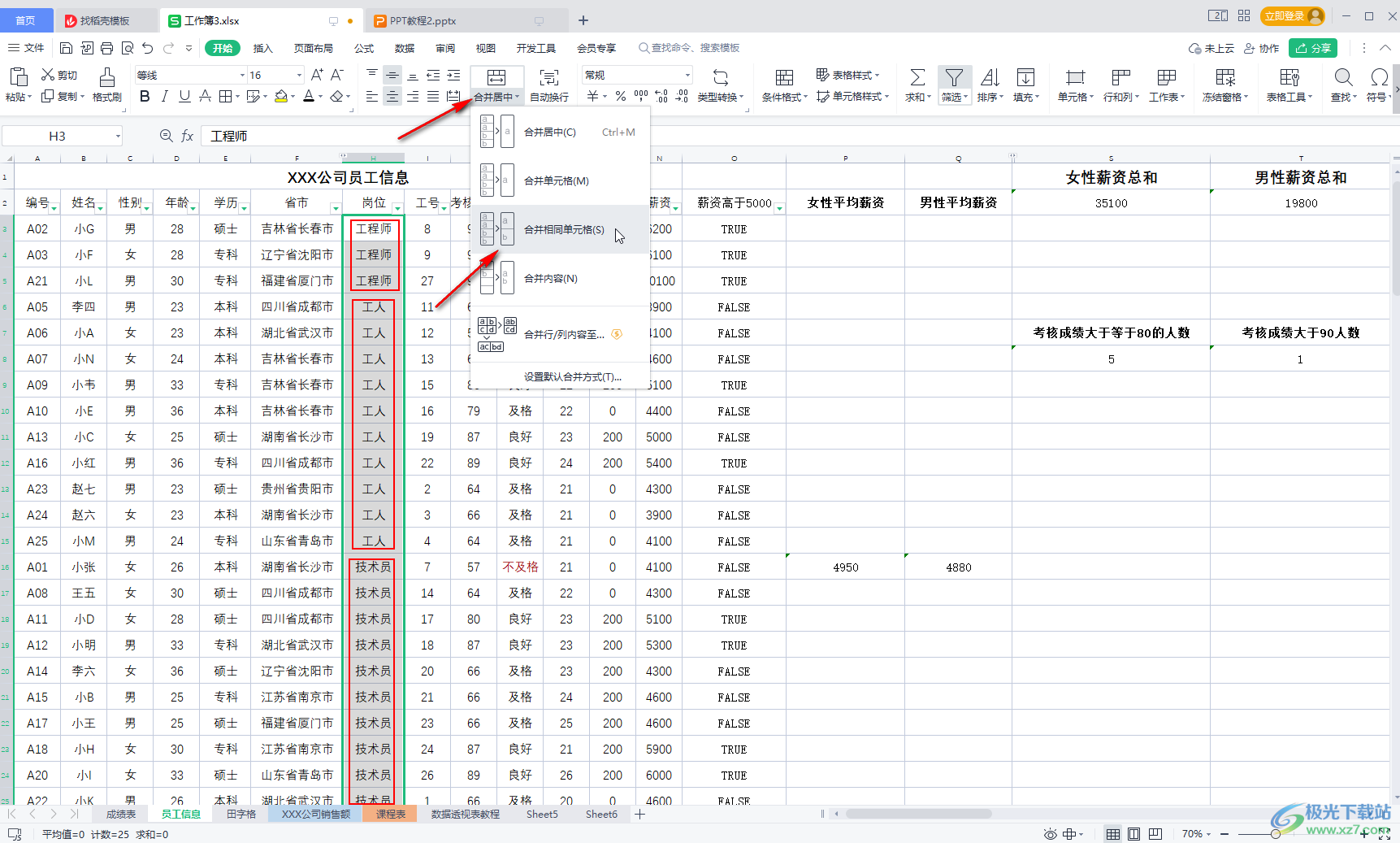
第五步:就可以看到成功將相同的崗位合并在一起了。
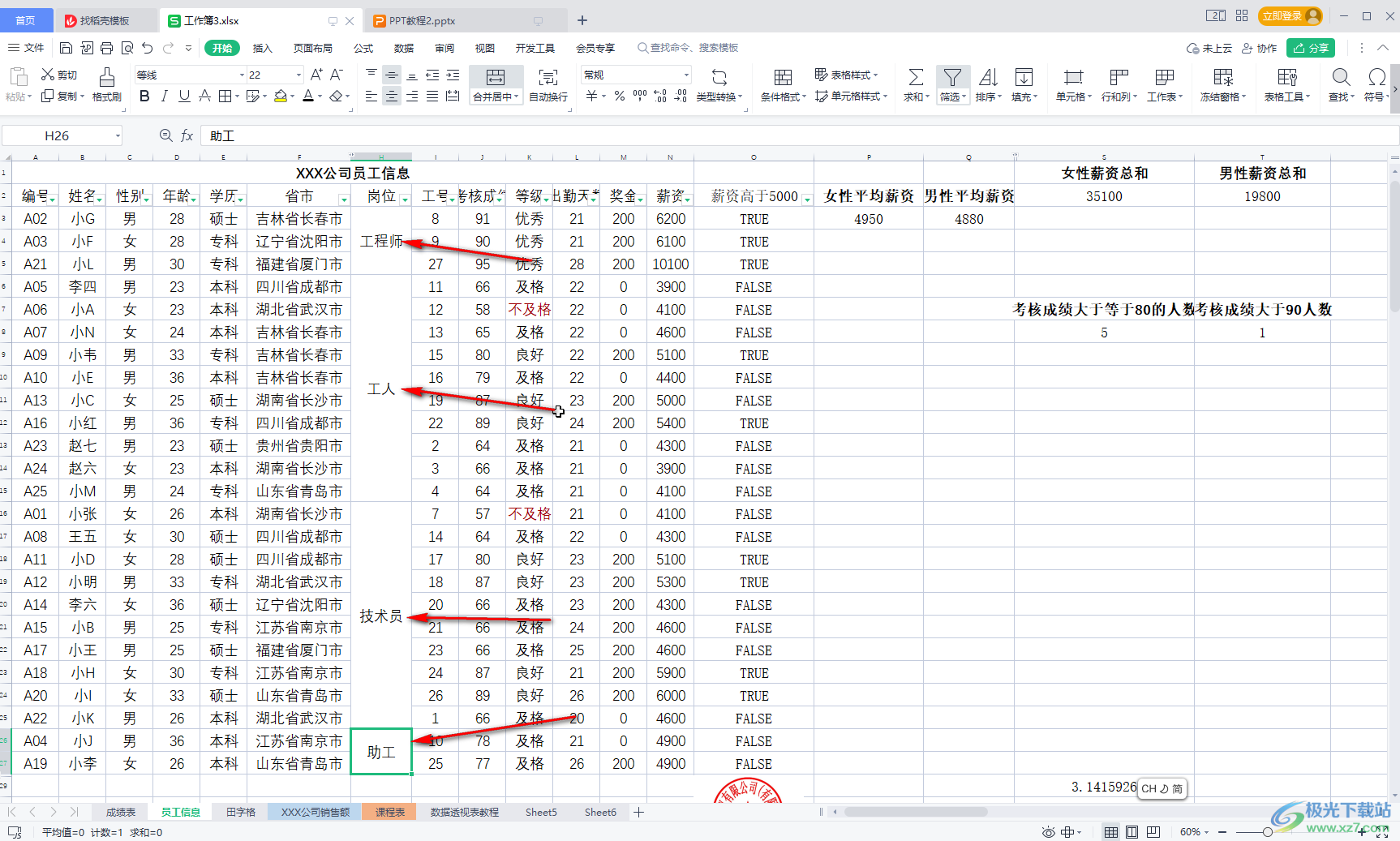
以上就是電腦版WPS表格中將相同的內容合并在一起的方法教程的全部內容了。通過上面的教程截圖我們可以看到,在合并居中的子選項中我們還可以點擊使用合并單元格,合并內容等功能。

大小:240.07 MB版本:v12.1.0.18608環境:WinAll, WinXP, Win7, Win10
- 進入下載
相關推薦
相關下載
熱門閱覽
- 1百度網盤分享密碼暴力破解方法,怎么破解百度網盤加密鏈接
- 2keyshot6破解安裝步驟-keyshot6破解安裝教程
- 3apktool手機版使用教程-apktool使用方法
- 4mac版steam怎么設置中文 steam mac版設置中文教程
- 5抖音推薦怎么設置頁面?抖音推薦界面重新設置教程
- 6電腦怎么開啟VT 如何開啟VT的詳細教程!
- 7掌上英雄聯盟怎么注銷賬號?掌上英雄聯盟怎么退出登錄
- 8rar文件怎么打開?如何打開rar格式文件
- 9掌上wegame怎么查別人戰績?掌上wegame怎么看別人英雄聯盟戰績
- 10qq郵箱格式怎么寫?qq郵箱格式是什么樣的以及注冊英文郵箱的方法
- 11怎么安裝會聲會影x7?會聲會影x7安裝教程
- 12Word文檔中輕松實現兩行對齊?word文檔兩行文字怎么對齊?
網友評論